如果您曾梦想驾驶飞机,您会喜欢 FlightGear。它是一款功能齐全的 开源 飞行模拟器,可在 Linux、MacOS 和 Windows 上运行。
FlightGear 项目始于 1996 年,原因是人们对不可扩展的商业飞行模拟程序感到不满。其目标是创建一个复杂、强大、可扩展且开放的飞行模拟器框架,供学术界和飞行员培训使用,或供任何想要玩飞行模拟场景的人使用。
入门
FlightGear 的硬件要求相当适中,包括支持 OpenGL 以实现流畅帧速率的加速 3D 显卡。它在我的 Linux 笔记本电脑上运行良好,配备 i5 处理器和仅 4GB 的 RAM。其文档包括 在线手册;一个 维基,其中包含面向 用户 和 开发者 的门户网站;以及大量的教程(例如,针对其默认飞机 Cessna 172p 的教程 Cessna 172p),教您如何操作它。
它很容易在 Fedora 和 Ubuntu Linux 上安装。 Fedora 用户可以查阅 Fedora 安装页面 以运行 FlightGear。
在 Ubuntu 18.04 上,我必须安装一个存储库
$ sudo add-apt-repository ppa:saiarcot895/flightgear
$ sudo apt-get update
$ sudo apt-get install flightgear安装完成后,我从 GUI 启动了它,但您也可以通过在终端中输入以下内容来启动应用程序
$ fgfs配置 FlightGear
应用程序窗口左侧的菜单提供配置选项。
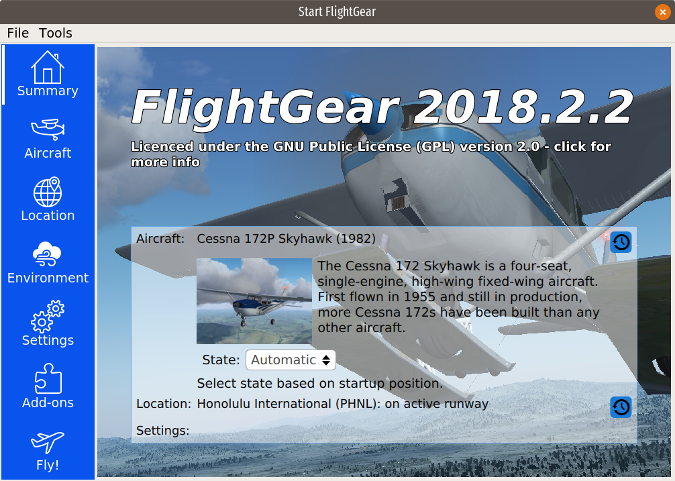
摘要 将您返回到应用程序的主屏幕。
飞机 显示您已安装的飞机,并提供安装 FlightGear 默认“机库”中提供的多达 539 架其他飞机的选项。我安装了一架 Cessna 150L、一架 Piper J-3 Cub 和一架 Bombardier CRJ-700。一些飞机(包括 CRJ-700)有教程教您如何驾驶商用喷气式飞机;我发现这些教程内容丰富且准确。
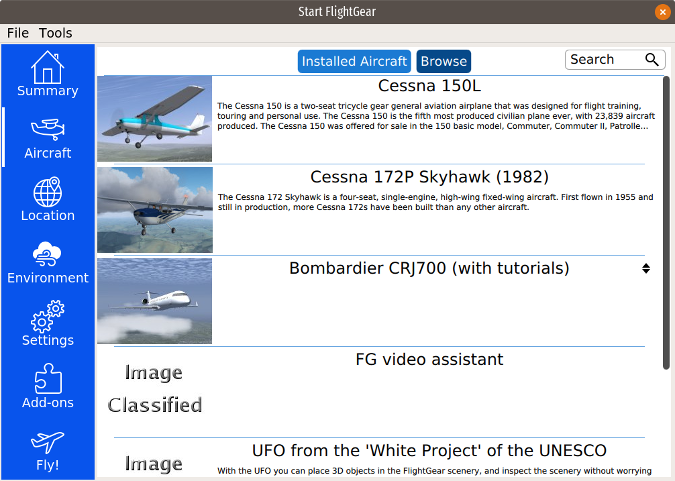
要选择要驾驶的飞机,请突出显示它,然后单击菜单底部的 飞行!。我选择了默认的 Cessna 172p,发现驾驶舱的描绘非常准确。
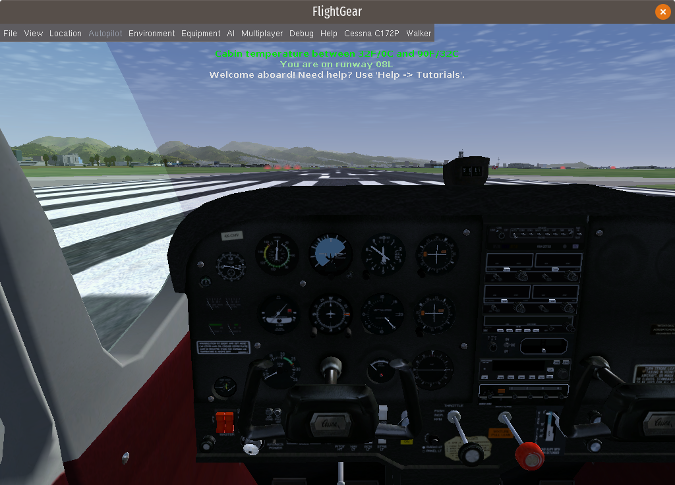
默认机场是檀香山,但您可以在 位置 菜单中通过提供您喜欢的机场的 ICAO 机场代码 标识符来更改它。我找到了一些小型、本地、无塔台机场,如纽约州的 Olean 和 Dunkirk,以及包括布法罗、奥黑尔和罗利在内的大型机场——甚至可以选择特定的跑道。
在 环境 下,您可以调整一天中的时间、季节和天气。模拟包括高级天气建模以及从 NOAA 下载当前天气的能力。
设置 提供了一个选项,可以在默认情况下以暂停模式启动模拟。同样在“设置”中,您可以选择多人模式,该模式允许您与 FlightGear 支持者的全球服务器网络上的其他玩家一起“飞行”,从而允许多个用户。您必须具有速度适中的互联网连接才能支持此功能。
附加组件 菜单允许您下载飞机和其他场景。
起飞
为了“驾驶”我的 Cessna,我使用了 Logitech 操纵杆,效果很好。您可以使用顶部 文件 菜单中的选项校准操纵杆。
总的来说,我发现模拟非常准确,并且认为图形效果很棒。亲自尝试 FlightGear — 我认为您会发现它是一个非常有趣且完整的模拟包。







4 条评论